

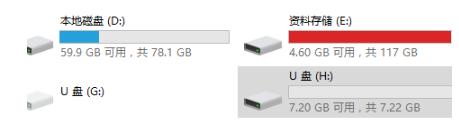
|
U盘的称呼最早来源于朗科科技生产的一种新型存储设备,名曰“优盘”,使用USB接口进行连接。U盘连接到电脑的USB接口后,U盘的资料可与电脑交换。而之后生产的类似技术的设备由于朗科已进行专利注册,而不能再称之为“优盘”,而改称“U盘”。后来,U盘这个称呼因其简单易记而因而广为人知,是移动存储设备之一。现在市面上出现了许多支持多种端口的U盘,即三通U盘(USB电脑端口、iOS苹果接口、安卓接口)。 我们都知道磁盘的格式有多种,但如果你要一次性存储超过4G的文件,就需要是NTFS格式的了,那么怎么将转化成u盘格式化呢?接下来我们一起看看吧。 u盘无法拷贝入超过4G的文件怎么办呢?直接将U盘格式化?这样的操作可以,但不是最好的方法,接下来我教大家最优性能的将u盘格式化成ntfs格式,希望可以帮助到你。 u盘格式化ntfs 打开我的电脑,鼠标右键U盘,选择属性
u盘格式化示例1 点击硬件,选择U盘,再点击属性
u盘格式化示例2 点击更改设置
u盘格式化示例3 在弹出的对话框中选择策略,再选择为提高性能而优化,然后点击确定
u盘格式化示例4 然后重启电脑,再次打开我的电脑,右键选择U盘,选择格式化,选择NTFS即可。 U盘有USB接口,是USB设备。如果操作系统是WindowsXP/Vista/Win7/Linux/PrayayaQ3或是苹果系统的话,将U盘直接插到机箱前面板或后面的USB接口上,系统就会自动识别。 |
温馨提示:喜欢本站的话,请收藏一下本站!